Jak korzystać ze skrótów w Stream Deck na Macu
Różne / / June 05, 2023
Wprowadzenie skrótów w systemie macOS Monterey otwiera drzwi do świata możliwości, które wcześniej nie były dostępne. Chociaż od lat mamy narzędzia do automatyzacji, takie jak Automator na Macu, nie jest to najlepsza opcja dla początkujących. Automator jest dość potężny, ale po prostu nie może się równać z prostotą, jaką ma do zaoferowania Skróty.

Ale jeden z problemów ze skrótami na komputerze Mac polega na faktycznej aktywacji wspomnianych skrótów. Możesz dodać je do Docka, a nawet do paska menu, ale nadal nie są one tak płynne, jak na iOS i iPadOS. Na szczęście istnieje rozwiązanie, o którym wcześniej nie pomyślałeś.
Jak korzystać ze skrótów w odtwarzaczu strumieniowym

Już w 2017 roku, na długo przed tym, zanim Skróty na Macu były nawet pomysłem, Elgato wypuściło produkt znany jako Stream Deck. Zasadniczo jest to konfigurowalny panel sterowania, który został pierwotnie zaprojektowany z myślą o streamerach na żywo. Dostępnych jest teraz kilka różnych wersji, ale Stream Deck to znacznie więcej niż tylko wyselekcjonowany wybór przycisków do Twojej dyspozycji.
Dzięki Stream Deck możesz instalować różne wtyczki, które poprawiają ogólną funkcjonalność i użyteczność. Możesz także tworzyć różne profile i foldery, a także mieć dostęp do wielu stron, co naprawdę otwiera świat możliwości.
Podczas gdy wiele domyślnych wtyczek i automatyzacji Stream Deck będzie działać dobrze dla niektórych, to małe akcesorium zostało również przekształcone w prawdopodobnie najlepszy sposób uruchamiania Skrótów na komputerze Mac. Pod warunkiem, że masz już taki do swojej dyspozycji, oto jak możesz używać skrótów z Talią strumieniową:
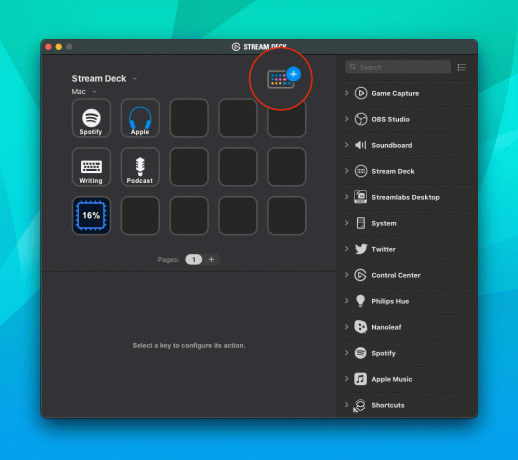


- Pobierz Platforma strumieniowa aplikacja na Maca.
- Wykonaj niezbędne czynności, aby upewnić się, że Stream Deck jest prawidłowo skonfigurowany z komputerem Mac.
- Otwórz aplikację Stream Deck na komputerze Mac.
- W prawym górnym rogu kliknij ikonę kolorowa ikona klawiatury.
- W sklepie Stream Deck Store kliknij Wtyczki na pasku bocznym.
- Użyj pola wyszukiwania w prawym górnym rogu, aby wyszukać Skróty.
- Kliknij zainstalować przycisk pod Skróty od SENTINELITE.
- Zamknij Stream Deck Store po zainstalowaniu wtyczki.
- Na prawym pasku bocznym przewiń w dół, aż znajdziesz Skróty.
- Kliknij strzałkę listy rozwijanej obok tytułu wtyczki.
- Przeciągnij i upuść Uruchom skrót akcję do jednego z pustych bloków w swoim Stream Deck.



Po dodaniu czynności Uruchom skrót, na dole znajduje się sekcja zawierająca wszystkie możliwe modyfikacje:
- Tytuł
- Teczka
- Skrót
- Dostępność
- Zastąp tytuł
Kolejnym wspaniałym aspektem Stream Deck jest to, że możesz faktycznie pobrać ikony glifów i dostosować wygląd przycisku. Na powyższych zrzutach ekranu widać, że zmieniłem ikonę na moim własnym Stream Deck z ikony skrótów na ikonę obrazu. To po prostu ułatwia szybkie rozpoznanie, którą ikonę próbujesz nacisnąć, zamiast próbować czytać tytuły na urządzeniu.
Wybieranie odpowiedniej talii strumieniowej
Jak wspomnieliśmy wcześniej, obecnie dostępne są trzy różne wersje Stream Deck. Najnowszy dodatek Elgato zastępuje oryginalną wersję Stream Deck MK.2, ale tutaj są wszystkie trzy opcje do wyboru.
- Blat Elgato Stream MK.2 – 15 konfigurowalnych klawiszy LCD – to najpopularniejsza wersja, szczególnie dla tych, którzy zaczynają. Nie musisz używać wszystkich 15 klawiszy, jeśli nie chcesz, ale daje to możliwość rozszerzenia jego użyteczności po majsterkowaniu i przyzwyczajeniu się do tego, co ma do zaoferowania Stream Deck.
- Blat Elgato Stream XL – 32 konfigurowalne klawisze LCD – jeśli chcesz mieć jak najwięcej dodatkowych klawiszy i kombinacji makr, Stream Deck XL jest najlepszym rozwiązaniem. Zrozumiałe, że ma znacznie większą powierzchnię w porównaniu z pozostałymi dwoma modelami. Ale przegapisz odłączany kabel USB-C i wymienną przednią płytę.
- Deck Elgato Stream Mini – 6 konfigurowalnych klawiszy LCD – Ci, którzy nie są do końca pewni, czy Stream Deck jest dla nich odpowiedni, lub mają na myśli konkretny zestaw automatyzacji, będą chcieli kupić Stream Deck Mini. Oferuje taką samą elastyczność i opcje, jak pozostałe dwie opcje, pomimo posiadania najmniejszej liczby programowalnych przycisków.
Podstawowe skróty do dodania do streamu

Jeśli nie masz pewności, od czego zacząć, poniżej przedstawiamy listę kilku całkiem niezłych „startowych” skrótów, z którymi możesz majstrować. Oczywiście musisz dodać je do aplikacji Skróty, a następnie wykonać powyższe czynności, aby udostępnić je w swoim Stream Deck. Ale kiedy to wszystko zostanie usunięte, możesz uruchomić skrót bez konieczności otwierania aplikacji Skróty na komputerze Mac.
- Wybierz okna i utwórz pary: Podziel ekran za pomocą dwóch okien z aktualnie uruchomionych aplikacji. Możesz wybrać maksymalnie dwa okna z listy, więc jedno zostanie zmienione, aby wypełnić lewą połowę ekranu, a drugie wypełni prawą połowę.
- Podziel dwie ostatnie aplikacje: Umieść dwie ostatnio używane aplikacje obok siebie, wypełniając lewą i prawą połowę wyświetlacza.
- Ramki jabłkowe: Dodaj ramki urządzeń do zrzutów ekranu dla iPhone'ów (11, 8/SE i 12-13 generacji w rozmiarach mini/standard/Plus/Pro Max), iPada Pro (modele 11” i 12,9”, 2018-2021), iPad Air (model 10,9”, 2020), iPad mini (model 2021), Apple Watch S4/5/6/7 (40 i 44 mm; 45 mm tylko dla serii 7), iMac (model 24-calowy, 2021), MacBook Air (model 2020) i MacBook Pro (modele 2021).
- Utwórz przypomnienie: Szybko utwórz nowe przypomnienie z dowolnego miejsca na komputerze Mac, iPhonie lub iPadzie. Opcjonalnie skrót może również dołączyć adres URL skopiowany wcześniej do schowka jako bogate łącze do przypomnienia.
Ostatnia aktualizacja: 05 czerwca 2023 r
Powyższy artykuł może zawierać linki partnerskie, które pomagają wspierać Guiding Tech. Nie wpływa to jednak na naszą rzetelność redakcyjną. Treść pozostaje bezstronna i autentyczna.



